这篇文章将手把手教你使用最常用的 Docker 命令,从启动容器、管理镜像,到查看日志和交互操作,最后再通过运行一个 Nginx 实例,带你全面走一遍实战流程!
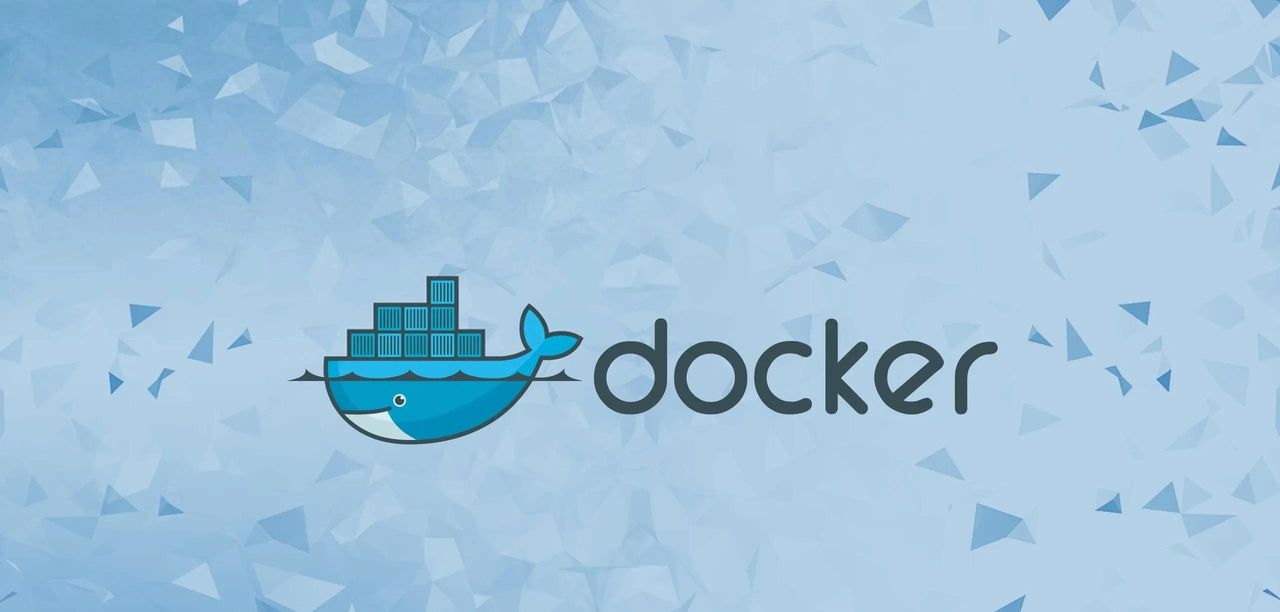
一、容器管理命令(run/start/stop/restart)
docker run
这是使用最频繁的命令之一,用于创建并运行一个新的容器。
docker run -d -p 8080:80 nginx含义说明:
- -d:后台运行
- -p 8080:80:将主机的 8080 端口映射到容器的 80 端口
- nginx:镜像名(如果本地没有会自动拉取)
docker start/docker stop
用于启动或停止一个已经存在但未运行的容器。
docker start 容器ID或名称
docker stop 容器ID或名称docker restart
重启一个容器,相当于先 stop 再 start。
docker restart 容器ID二、镜像操作命令(pull/build/images/rmi)
docker pull
从远程仓库拉取镜像:
docker pull nginxdocker build
使用 Dockerfile 构建自己的镜像:
docker build -t myapp:v1 .-t 给镜像命名(含标签);. 表明当前目录有 Dockerfile 文件。
docker images
列出当前本地所有镜像:
docker images❌docker rmi
删除镜像:
docker rmi 镜像ID⚠️ 删除前需要确保没有容器在使用这个镜像。
三、查看与清理命令(ps/logs/exec)
docker ps
查看正在运行的容器:
docker ps加 -a 参数可显示所有容器(包括已退出):
docker ps -adocker logs
查看容器日志(如启动报错等):
docker logs 容器ID️docker exec
进入运行中的容器,执行命令或打开 shell:
docker exec -it 容器ID bash如果容器是基于 Alpine 的镜像,可能没有 bash,可使用 sh:
docker exec -it 容器ID sh四、实例演示:运行一个 Nginx 容器
来个实战小例子!我们用一条命令运行一个 Nginx 容器并在浏览器中访问它。
docker run -d --name mynginx -p 8080:80 nginx说明:
- –name mynginx:给容器取个名字方便管理
- -p 8080:80:将主机 8080 映射到容器 80
- nginx:镜像名
✅ 运行成功后,打开浏览器访问:
http://localhost:8080你将看到熟悉的 Nginx 欢迎页
五、附加命令:清理系统资源
- 清理已退出的容器:
docker container prune- 清理无用镜像:
docker image prune- 一键清理所有未使用资源(⚠️ 慎用):
docker system prune -a总结一览表
|
类别 |
命令 |
用途说明 |
|
容器管理 |
run/start/stop/restart |
创建/启动/停止容器 |
|
镜像操作 |
pull/build/images/rmi |
拉取/构建/查看/删除 |
|
查看操作 |
ps/logs/exec |
查看容器状态/日志 |
|
清理资源 |
prune/system prune |
释放空间 |
© 版权声明
文章版权归作者所有,未经允许请勿转载。如内容涉嫌侵权,请在本页底部进入<联系我们>进行举报投诉!
THE END

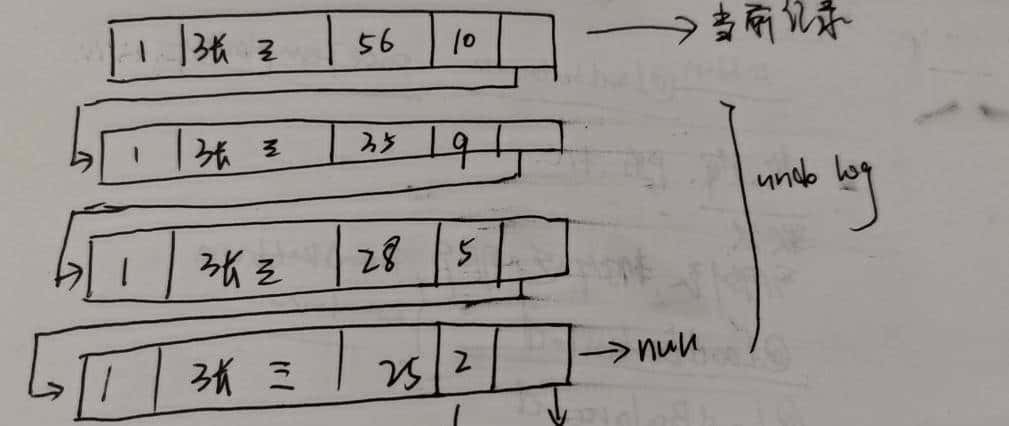

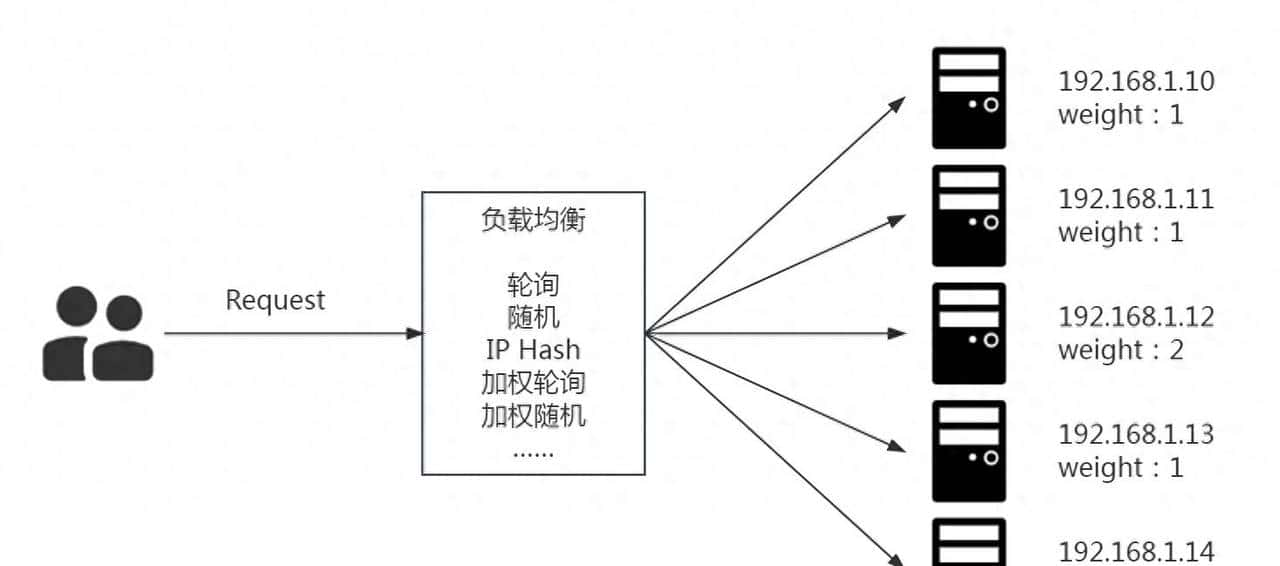
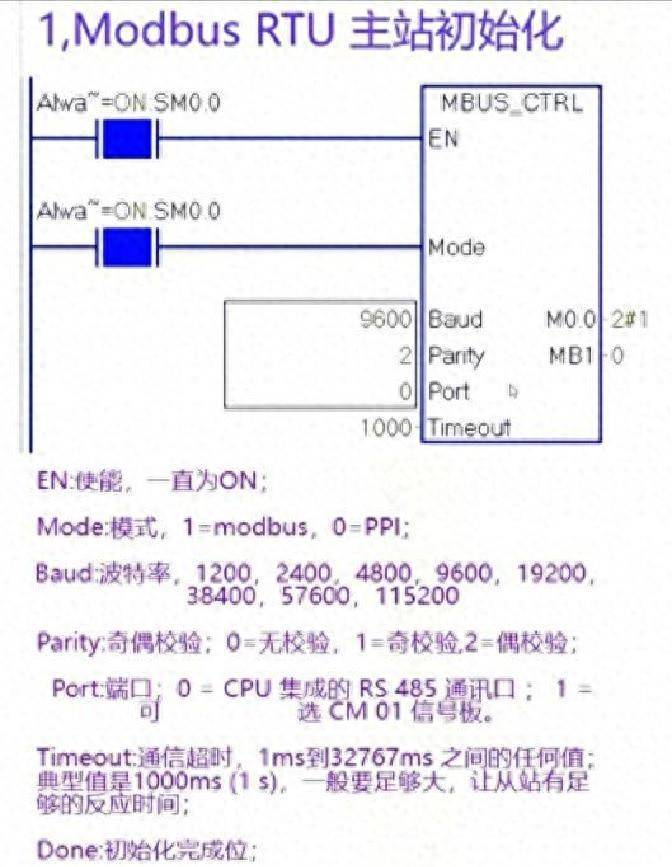
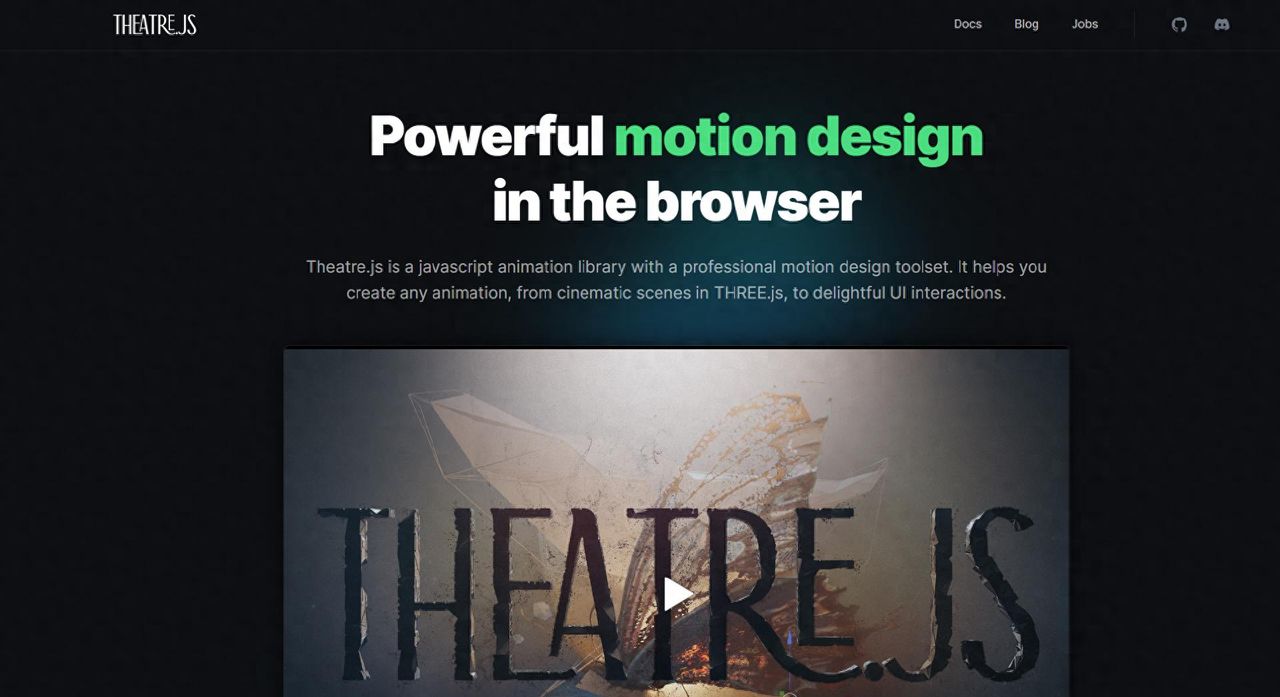














- 最新
- 最热
只看作者